- Vider la corbeille...
- Supprimer l'application de messagerie
- Effacer le cache sur Mac
- Obtenez plus de stockage sur Mac
- Faites en sorte que Chrome utilise moins de RAM
- Où est Utilitaire de disque sur Mac
- Vérifier l'historique sur Mac
- Contrôle + Alt + Suppr sur Mac
- Vérifier la mémoire sur Mac
- Vérifier l'historique sur Mac
- Supprimer une application sur Mac
- Effacer le cache Chrome sur Mac
- Vérifier le stockage sur Mac
- Vider le cache du navigateur sur Mac
- Supprimer un favori sur Mac
- Vérifiez la RAM sur Mac
- Supprimer l'historique de navigation sur Mac
Stratégies exceptionnelles pour extraire des fichiers Zip sur Mac
 Mis à jour par Lisa Ou / 23 oct. 2023 09:15
Mis à jour par Lisa Ou / 23 oct. 2023 09:15Salut! J'ai téléchargé un film en ligne, mais il n'est pas en anglais, nous ne pouvons donc pas bien comprendre l'histoire. C'est pourquoi j'ai également téléchargé des sous-titres pour moi et mes amis afin de comprendre les dialogues. Cependant, le fichier de sous-titres que j'ai enregistré est un fichier Zip, ce qui m'oblige à extraire son contenu avant de pouvoir le lire sur le film. Mais comment extraire un fichier Zip sur Mac ? S'il vous plaît, aidez-moi.
Avez-vous téléchargé un fichier Zip en ligne ? Si tel est le cas, attendez-vous à ce que vous ne puissiez pas les ouvrir aussi facilement, comme dans le scénario ci-dessus. Un fichier zip est un fichier d'archive contenant un ou plusieurs fichiers ou répertoires compressés. Par conséquent, vous devez extraire son contenu avant de l'utiliser sur votre Mac. Mais la question est : comment y parviendrez-vous ? Eh bien, ne vous inquiétez pas, car cet article présente des techniques exceptionnelles pour extraire des fichiers zip sur un Mac. Chacune des parties suivantes contient des directives détaillées pour traiter correctement l'extraction. Les méthodes par défaut et avantageuses sont toutes disponibles, alors choisissez vos préférences en conséquence.
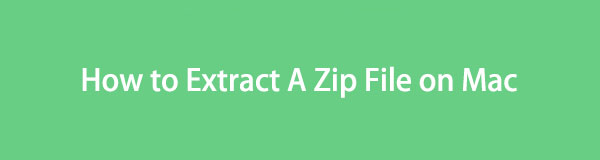

Liste de guide
Partie 1. Comment extraire un fichier Zip sur Mac sur le Finder
La première sur notre liste se trouve la technique par défaut et la plus officielle pour extraire un fichier zip sur Mac. Si vous recherchez les fichiers que vous souhaitez extraire, vous pouvez facilement les localiser sur le Finder. C'est là que sont stockées presque toutes les données de votre Mac, mais vous ne savez peut-être pas qu'il propose également la navigation pour les compresser. De même, vous pouvez utiliser presque les mêmes options pour extraire les fichiers zip que vous avez compressés ou téléchargés en ligne.
Imitez les instructions gérables ci-dessous pour comprendre comment extraire le zip sur Mac sur le Finder :
Étape 1Commande Finder sur le bureau de votre Mac pour afficher les fichiers et dossiers qu'il stocke. À partir de là, localisez les fichiers zip que vous souhaitez extraire en faisant défiler les fichiers. Vous pouvez également ouvrir les autres dossiers et voir si les fichiers que vous recherchez s'y trouvent.
Étape 2Lorsque votre fichier zip est trouvé, double-cliquez dessus pour l'extraire. Cela ne durera que quelques secondes, alors attendez que le contenu du fichier soit extrait. Attendez-vous à ce qu'il se trouve dans le même dossier à côté du fichier zip, puis cliquez sur le fichier extrait pour l'afficher sur votre Mac.
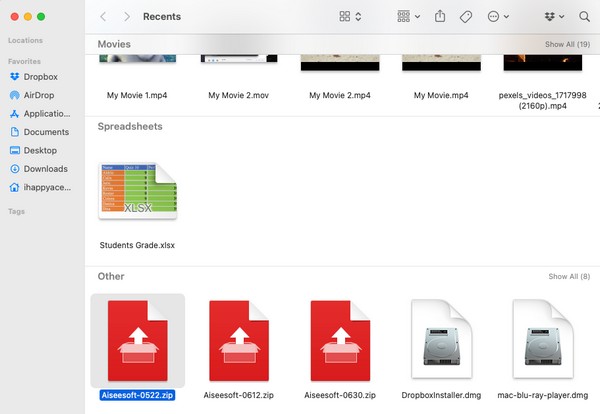
Partie 2. Comment extraire un fichier Zip sur Mac avec FoneLab Mac Sweep
Balayage Mac FoneLab est un outil qui peut fonctionner comme un désarchiveur, un désinstallateur, un nettoyeur, etc. Par conséquent, vous pouvez l'utiliser pour extraire le contenu de votre fichier zip sans effort. Il est excellent pour exécuter divers processus sur votre Mac, mais ne vous laissez pas intimider par son professionnalisme. L'interface de cet outil est conviviale, vous pourrez donc y naviguer même sans grandes connaissances. Vous comprendrez comment cela fonctionne même si vous le regardez seulement pour la première fois.
Outre, Balayage Mac FoneLab ne sert pas uniquement à extraire vos fichiers zip, comme mentionné précédemment. Vous pouvez également consulter sa fonction de nettoyage pour nettoyer votre Mac des fichiers et autres données inutiles. Il comprend les fichiers volumineux et anciens, les fichiers indésirables iPhoto, les photos dupliquées, les fichiers indésirables du système, les fichiers indésirables iPhoto, etc. Après cela, vérifiez l'état des aspects de votre Mac dans le Statut section pour voir si tout va bien.

Avec FoneLab Mac Sweep, vous effacerez les fichiers indésirables du système, des e-mails, des photos et d'iTunes pour libérer de l'espace sur Mac.
- Gérez les photos similaires et les fichiers en double.
- Vous montrer facilement l'état détaillé de Mac.
- Videz la corbeille pour obtenir plus de stockage.
Adoptez la procédure sans problème ci-dessous comme modèle pour extraire un fichier zip sur Mac avec Balayage Mac FoneLab:
Étape 1Utilisez Safari ou l'une de vos applications de navigation Mac pour accéder au site Web FoneLab Mac Sweep. Une fois sa page officielle matérialisée sur l'interface du navigateur, localisez et appuyez sur le bouton Téléchargement gratuit languette. Il se trouve sous les descriptions du programme, alors n'hésitez pas à les lire tout en enregistrant le programme d'installation. Ensuite, conservez-le à l'intérieur du Applications dossier et lancez l’outil FoneLab.
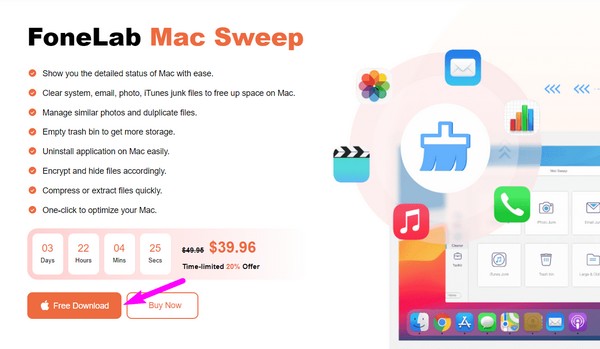
Étape 2Les fonctionnalités clés de l'outil sont positionnées sur l'interface principale, alors appuyez sur ToolKit pour passer immédiatement à l'interface suivante. Concentrez-vous sur le coin inférieur droit de l'écran pour voir le Désarchiver case, puis cliquez dessus pour que le programme présente la section de décompression, où vous pouvez extraire vos fichiers et dossiers zip.
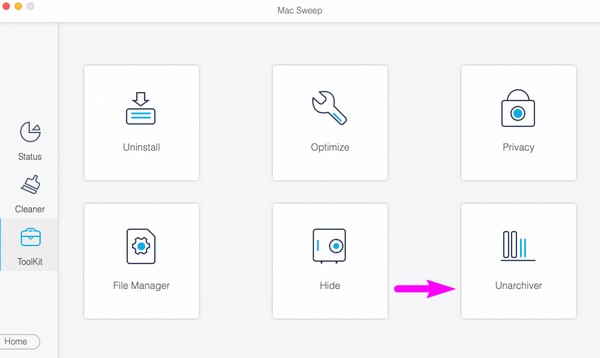
Étape 3Explorez vos fichiers et dossiers sur le Finder jusqu'à ce que le fichier zip que vous souhaitez extraire apparaisse sur l'interface. Ensuite, faites-le glisser dans la case de l'interface gauche du programme. Une fois vos fichiers importés dans le programme, appuyez sur le bouton Décompresser bouton pour décompresser votre fichier en toute simplicité.
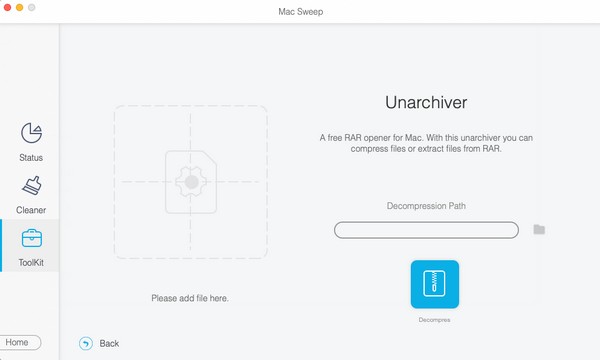

Avec FoneLab Mac Sweep, vous effacerez les fichiers indésirables du système, des e-mails, des photos et d'iTunes pour libérer de l'espace sur Mac.
- Gérez les photos similaires et les fichiers en double.
- Vous montrer facilement l'état détaillé de Mac.
- Videz la corbeille pour obtenir plus de stockage.
Partie 3. Comment extraire un fichier Zip sur Mac à l'aide de l'utilitaire d'archives
Une autre technique intégrée pour extraire un fichier zip est l'utilitaire d'archivage. Il s'agit d'un programme Apple sur Mac qui vous permet de gérer les processus de compression et d'expansion des fichiers. Il peut effectuer à la fois la compression et la décompression de vos fichiers, cela peut donc être avantageux si vous aimez travailler sur vos données de cette façon.
Mais la seule chose que vous devez savoir est que cette application ne s'affiche pas de manière flagrante sur votre Mac, vous pourriez donc avoir des difficultés si vous la localisez manuellement. Au lieu de cela, nous vous recommandons de le trouver à l’aide de la recherche Spotlight, dont nous parlerons plus tard.
Suivez le processus simple ci-dessous pour utiliser l'extracteur zip pour Mac, Archive Utility :
Étape 1Vous verrez une icône en forme de loupe près du symbole de profil dans la partie supérieure droite du bureau de votre Mac. Cliquez dessus pour afficher le champ de recherche, puis tapez Utilitaire d'archivage. Lorsque l'application est affichée dans les résultats, sélectionnez-la pour que l'application soit ouverte.
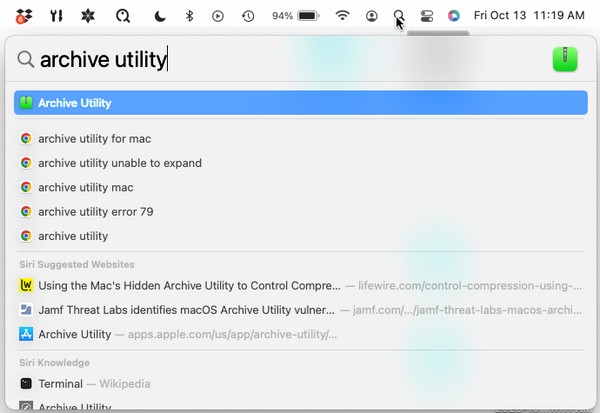
Étape 2L'onglet en haut à droite de votre bureau se transformera automatiquement en une archive utilitaire languette. Clique le Déposez votre dernière attestation à côté pour afficher les options disponibles dans le menu contextuel. Après cela, sélectionnez Développer les archives de la liste.
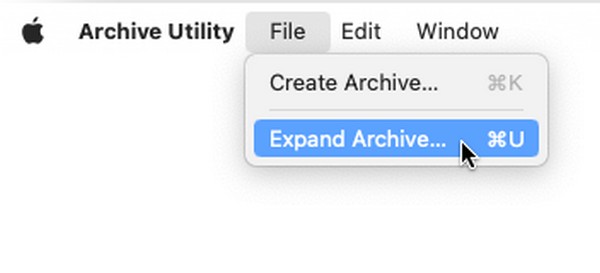
Étape 3La fenêtre de l'application se matérialisera alors, composée des dossiers stockés sur votre Mac. Ouvrez le dossier individuellement pour trouver le fichier zip, puis sélectionnez-le une fois trouvé. Enfin, appuyez sur le Développer vous en bas à droite pour extraire votre fichier zip avec succès.
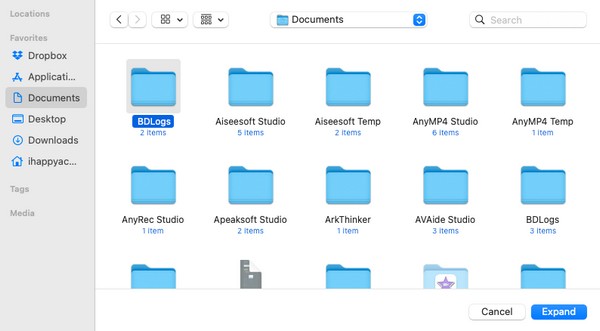

Avec FoneLab Mac Sweep, vous effacerez les fichiers indésirables du système, des e-mails, des photos et d'iTunes pour libérer de l'espace sur Mac.
- Gérez les photos similaires et les fichiers en double.
- Vous montrer facilement l'état détaillé de Mac.
- Videz la corbeille pour obtenir plus de stockage.
Partie 4. FAQ sur la façon d'extraire un fichier Zip sur Mac
1. Pourquoi ne puis-je pas décompresser un fichier sur mon Mac ?
Si le fichier zip provient de l'appareil de quelqu'un d'autre, un problème peut être survenu dans le fichier. Il a peut-être subi une interruption lors du transfert sur votre Mac, vous ne pouvez donc pas le décompresser. Si tel est le cas, demandez à quelqu'un de vous le renvoyer et assurez-vous que le processus ne sera plus interrompu. C'est le même cas lorsque le fichier zip provient d'une ligne et qu'un problème est survenu, entraînant une interruption du processus de téléchargement.
2. Mac accepte-t-il les fichiers ZIP envoyés depuis d'autres appareils ?
Oui. Mac acceptera les fichiers zip envoyés par d'autres appareils, offrant plusieurs façons de les extraire. Vous pouvez parcourir le contenu de l'article ci-dessus pour en découvrir quelques-uns, notamment la partie 1 et la partie 3. Mais si vous préférez une méthode avec plus d'avantages, vous pouvez également consulter la partie 2, car Balayage Mac FoneLab offre plus de fonctions que les autres techniques.
L'extraction d'un fichier zip peut être rapide et sans tracas tant que vous disposez des bons outils, applications ou fonctionnalités sur votre Mac. Heureusement, nous avons déjà trouvé les solutions parfaites pour que vous puissiez extraire vos fichiers zip sans difficulté. Si vous avez besoin de plus d'aide ou si vous avez d'autres questions, consultez le Balayage Mac FoneLab gratuitement.

Avec FoneLab Mac Sweep, vous effacerez les fichiers indésirables du système, des e-mails, des photos et d'iTunes pour libérer de l'espace sur Mac.
- Gérez les photos similaires et les fichiers en double.
- Vous montrer facilement l'état détaillé de Mac.
- Videz la corbeille pour obtenir plus de stockage.
